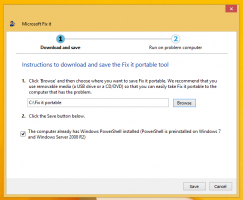Skróty klawiaturowe dyktafonu w systemie Windows 10
Windows 10 jest dostarczany z aplikacją Voice Recorder. Jest to aplikacja Sklepu (UWP), która umożliwia nagrywanie dźwięków, wykładów, wywiadów i innych wydarzeń. Zastępuje klasyczną aplikację Desktop, która przez wiele lat była dołączona do systemu operacyjnego. Jeśli często go używasz, możesz zainteresować się jego skrótami klawiaturowymi.
Oto lista skrótów klawiaturowych, których można używać w programie Voice Recorder. Te skróty klawiszowe mogą pomóc zaoszczędzić czas i zwiększyć produktywność. Dodaj tę stronę do zakładek, jeśli nie pamiętasz ich wszystkich, aby móc do niej odwoływać się za każdym razem, gdy chcesz poznać nowy skrót klawiszowy.
Voice Recorder to aplikacja do nagrywania wykładów, rozmów i innych dźwięków (wcześniej nazywana Rejestratorem Dźwięku). Hit wielki Nagrywać przycisk (1) i dodaj znaczniki (3), aby zidentyfikować kluczowe momenty podczas nagrywania lub odtwarzania (2). Następnie możesz przyciąć (5), zmienić nazwę (7) lub udostępnić swoje nagrania (4), które są zapisane w
Dokumenty > Nagrania dźwiękowe. Wybierz ikonę kosza na śmieci (6), aby usunąć nagranie, lub trzy kropki (8), aby uzyskać więcej opcji.Otwórz aplikację Dyktafon. Możesz to zrobić, klikając ikonę w menu Start. Użyj funkcji nawigacji alfabetycznej, aby znaleźć go szybciej. Zapoznaj się z artykułem:
Jak poruszać się po aplikacjach alfabetycznie w menu Start systemu Windows 10
Skróty klawiaturowe dyktafonu
Użyj tych skrótów klawiszowych, aby zaoszczędzić czas. Jeśli znasz więcej skrótów klawiszowych Voice Recorder, możesz podzielić się nimi w komentarzach.
| Skrót klawiszowy | Akcja |
|---|---|
| klawisz kontrolny + r | Rozpocznij nowe nagranie |
| klawisz kontrolny + m | Dodaj nowy znacznik do nagrania |
| Kasować | Usuń wybrane nagranie |
| Spacja | Odtwórz lub wstrzymaj |
| Backspace | Wróć |
| F2 | Zmień nazwę swojego nagrania |
| Strzałka w lewo/w prawo | Przeskakuj do przodu lub do tyłu podczas odtwarzania nagrania |
| Zmiana + Strzałka w lewo/w prawo | Skocz dalej do przodu lub do tyłu |
| Dom | Przejdź do początku nagrania |
| Kończyć się | Przejdź do końca nagrania |
Otóż to.
Powiązane artykuły:
- Skróty klawiaturowe do szkicowania ekranu w systemie Windows 10 (skróty klawiaturowe)
- Skróty klawiaturowe pulpitu zdalnego (RDP) w systemie Windows 10
- Skróty klawiszowe na pasku gier w systemie Windows 10
- Skróty klawiaturowe WordPad w systemie Windows 10
- Skróty klawiaturowe Microsoft Edge w systemie Windows 10
- Lista skrótów klawiaturowych aplikacji Zdjęcia w systemie Windows 10
- Przydatne skróty klawiaturowe Kalkulatora w systemie Windows 10
- Skróty klawiaturowe Eksploratora plików, które powinien znać każdy użytkownik systemu Windows 10
- 10 skrótów klawiszowych dla Windows 10 każdy powinien znać
- Jaka jest różnica między skrótami klawiaturowymi Win + D (Pokaż pulpit) i Win + M (Minimalizuj wszystko) w systemie Windows
- Ostateczna lista wszystkich skrótów klawiaturowych Windows z klawiszami Win
- Jak przełączać się między widokami w Eksploratorze plików za pomocą skrótów klawiaturowych